Virus ransomware Mesmerized (.mesmerised) – opzioni di rimozione e decrittazione
RansomwareConosciuto anche come: Mesmerised virus
Ottieni una scansione gratuita e controlla se il tuo computer è infetto.
RIMUOVILO SUBITOPer utilizzare tutte le funzionalità, è necessario acquistare una licenza per Combo Cleaner. Hai a disposizione 7 giorni di prova gratuita. Combo Cleaner è di proprietà ed è gestito da RCS LT, società madre di PCRisk.
Che tipo di malware è Mesmerized?
Il nostro team di ricerca ha rilevato il ransomware Mesmerized mentre esaminava i nuovi file inviati al sito Web VirusTotal. Questo software dannoso è progettato per crittografare i file e richiedere un riscatto per la loro decrittazione.
Sul nostro sistema di test, Mesmerised ha crittografato e alterato i nomi dei file. In particolare, è stata aggiunta l'estensione ".mesmerised" ai titoli dei file interessati, ad esempio "1.jpg" è apparso come "1.jpg.mesmerised", "2.png" come "2.png.mesmerised", ecc.
Una volta terminato il processo di crittografia, questo ransomware ha cambiato lo sfondo del desktop e ha creato una richiesta di riscatto intitolata "Read_Me.txt".
Screenshot dei file crittografati dal ransomware Mesmerized:
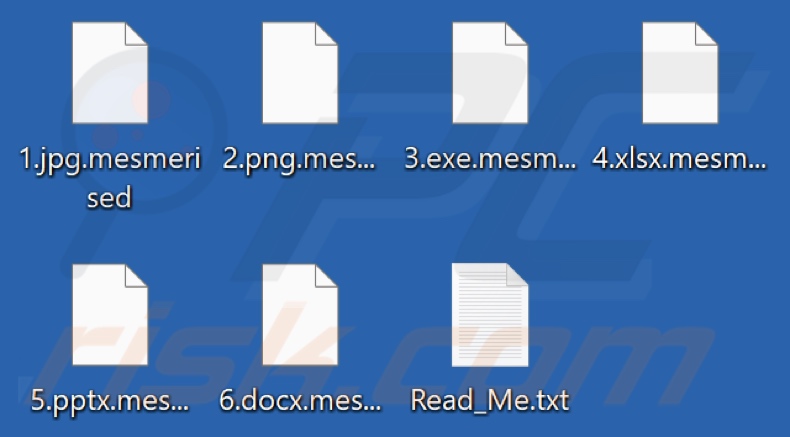
Panoramica della richiesta di riscatto
Il messaggio del ransomware Mesmerized rassicura la vittima che è possibile ripristinare i file crittografati. A riprova di ciò, la nota offre la decrittazione gratuita di tre file. Incoraggia la vittima a contattare gli aggressori per ulteriori istruzioni.
Panoramica del ransomware Mesmerized
Sulla base della nostra vasta esperienza nella ricerca di infezioni ransomware, possiamo concludere che la decrittazione è solitamente impossibile senza il coinvolgimento dei criminali informatici.
Inoltre, nonostante soddisfino le richieste di riscatto, le vittime spesso non ricevono le chiavi/software di decrittazione. Pertanto lo sconsigliamo vivamente. Il pagamento non garantisce il recupero dei dati e supporta questa attività criminale.
Per impedire al ransomware Mesmerized di crittografare più dati, è necessario eliminarlo dal sistema operativo. Sfortunatamente, la rimozione non ripristinerà i file già bloccati. L'unica soluzione è recuperarli da un backup (se disponibile).
Il consiglio generale per garantire la sicurezza dei dati è di conservare i backup in più posizioni diverse, come server remoti, dispositivi di archiviazione scollegati e altri.
Esempi di ransomware
Abbiamo analizzato migliaia di programmi di tipo ransomware; PatchWorkApt, 3000USDAA, Karsovrop, Abyss, e CoV sono solo alcuni esempi.
Questi programmi presentano diverse differenze significative nel mezzo: gli algoritmi crittografici che utilizzano (simmetrici o asimmetrici) e l’entità del riscatto. Le somme differiscono drasticamente (da tre a otto cifre in USD) a seconda della vittima designata, ovvero un utente domestico o una società, organizzazione, istituzione, azienda o altra entità di grandi dimensioni.
In che modo un ransomware ha infettato il mio computer?
I criminali informatici utilizzano principalmente tecniche di phishing e ingegneria sociale per diffondere malware. I programmi dannosi vengono generalmente presentati come o forniti in bundle con normali software/supporti.
I file virulenti possono essere in vari formati, ad esempio eseguibili (.exe, .run, ecc.), archivi (RAR, ZIP, ecc.), documenti (PDF, Microsoft Office, Microsoft OneNote, ecc.), JavaScript e così via. via.
I metodi di distribuzione più comunemente utilizzati includono: download drive-by (nascosti/ingannevoli), allegati/link dannosi nello spam (ad esempio, email, PM/DM, SMS, post sui social media, ecc.), malvertising, truffe online, programmi piratati /media, fonti di download inaffidabili (ad esempio siti Web freeware e di terze parti, reti di condivisione peer-to-peer, ecc.), strumenti di attivazione di software illegali ("crack") e aggiornamenti falsi.
Alcuni programmi dannosi possono persino diffondersi autonomamente attraverso reti locali e dispositivi di archiviazione rimovibili (ad esempio dischi rigidi esterni, unità flash USB, ecc.).
| Nome | Mesmerised virus |
| Tipologia di minaccia | Ransomware, Crypto Virus, Files locker |
| Estensioni dei file criptati | .mesmerised |
| Messaggio di richiesta riscatto | Read_Me.txt |
| Strumento di decriptazione gratuito? | No |
| Contatti dei criminali | Tramite la chat Tox, @01oq9iw (Discord) |
| Indirizzo del Cryptowallet dei criminali | 19DpJAWr6NCVT2oAnWieozQPsRK7Bj83r4 (BTC), 0x4bc5686AdD97FA0703bd99177Acb14b2c1355F14 (ETH), LfAtDiybfusFscbFs5pUnPwa4NMYoEzpXA (LTC) |
| Nomi rilevati | Avast (Win32:RansomX-gen [Ransom]), Combo Cleaner (Gen:Heur.MSIL.Bladabindi.1), ESET-NOD32 (Una variante di MSIL/Filecoder.Chaos.C), Kaspersky (HEUR:Trojan-Ransom. Win32.Generic), Microsoft (Ransom:MSIL/Filecoder.PKC!MSR), Elenco completo dei rilevamenti (VirusTotal) |
| Sintomi | Impossibile aprire i file archiviati sul computer, i file precedentemente funzionanti ora hanno un'estensione diversa (ad esempio, my.docx.locked). Sul desktop viene visualizzato un messaggio di richiesta di riscatto. I criminali informatici richiedono il pagamento di un riscatto (solitamente in bitcoin) per sbloccare i tuoi file. |
| Metodi distributivi | Allegati email infetti (macro), siti Web torrent, annunci dannosi. |
| Danni | Tutti i file sono crittografati e non possono essere aperti senza pagare un riscatto. È possibile installare ulteriori trojan che rubano la password e infezioni malware insieme a un'infezione ransomware. |
| Rimozione dei malware (Windows) |
Per eliminare possibili infezioni malware, scansiona il tuo computer con un software antivirus legittimo. I nostri ricercatori di sicurezza consigliano di utilizzare Combo Cleaner. Scarica Combo CleanerLo scanner gratuito controlla se il tuo computer è infetto. Per utilizzare tutte le funzionalità, è necessario acquistare una licenza per Combo Cleaner. Hai a disposizione 7 giorni di prova gratuita. Combo Cleaner è di proprietà ed è gestito da RCS LT, società madre di PCRisk. |
Come proteggersi dalle infezioni ransomware?
È essenziale prestare attenzione durante la navigazione poiché i contenuti online fraudolenti e dannosi appaiono in genere autentici e innocui. Ti consigliamo di essere cauto con le e-mail e i messaggi in arrivo. Gli allegati o i collegamenti presenti nella posta sospetta non devono essere aperti poiché possono essere infettivi.
Inoltre, tutti i download devono essere effettuati da fonti ufficiali e verificate. Un altro consiglio è quello di attivare e aggiornare il software utilizzando funzioni/strumenti legittimi, poiché quelli acquisiti da terze parti possono contenere malware.
Dobbiamo sottolineare l'importanza di avere un antivirus affidabile installato e mantenuto aggiornato. È necessario utilizzare programmi di sicurezza per eseguire scansioni regolari del sistema e rimuovere minacce e problemi rilevati. Se il tuo computer è già infetto da Mesmerised, ti consigliamo di eseguire una scansione con Combo Cleaner Antivirus per Windows per eliminare automaticamente questo ransomware.
Screenshot del file di testo del ransomware Mesmerized ("Read_Me.txt"):
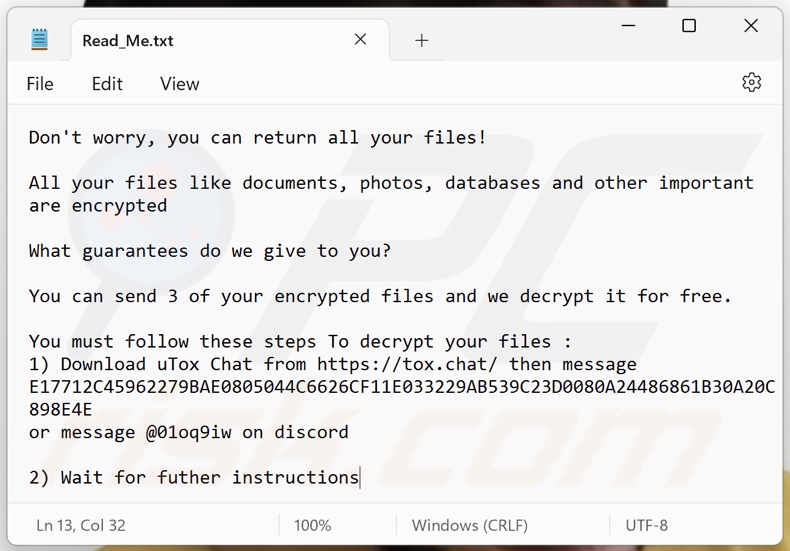
Testo presentato in questo messaggio:
Don't worry, you can return all your files!
All your files like documents, photos, databases and other important are encrypted
What guarantees do we give to you?
You can send 3 of your encrypted files and we decrypt it for free.
You must follow these steps To decrypt your files :
1) Download uTox Chat from hxxps://tox.chat/ then message E17712C45962279BAE0805044C6626CF11E033229AB539C23D0080A24486861B30A20C898E4E
or message @01oq9iw on discord
2) Wait for futher instructions
Screenshot dello sfondo del desktop di Mesmerised:

Screenshot di una richiesta di riscatto ("READ_ME.txt") fornita da un'altra variante del ransomware Mesmerized:
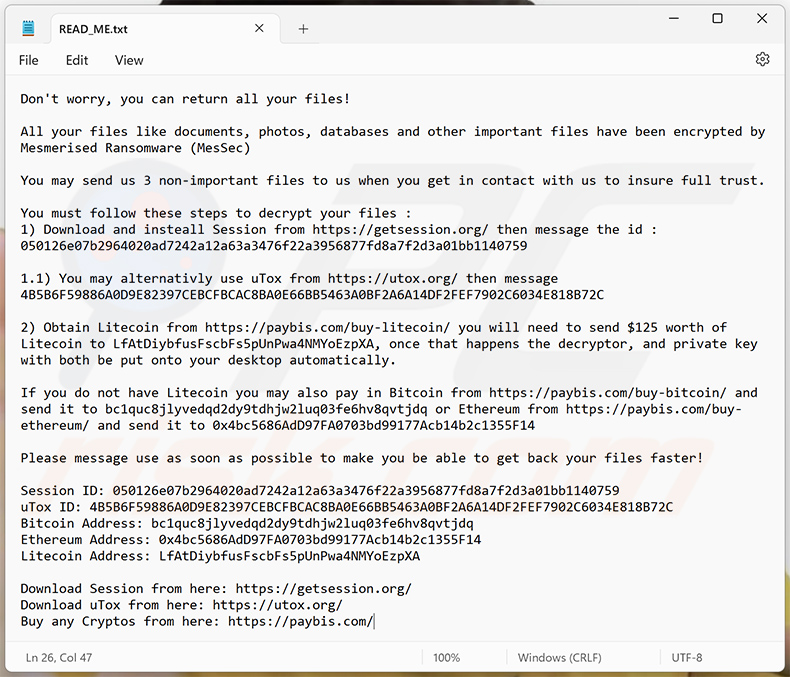
Testo presentato all'interno:
Don't worry, you can return all your files!
All your files like documents, photos, databases and other important files have been encrypted by Mesmerised Ransomware (MesSec)
You may send us 3 non-important files to us when you get in contact with us to insure full trust.
You must follow these steps to decrypt your files :
1) Download and insteall Session from hxxps://getsession.org/ then message the id : 050126e07b2964020ad7242a19DpJAW r6NCVT2oAnWieozQPsRK7Bj83r401bb11407591.1) You may alternativly use uTox from hxxps://utox.org/ then message 4B5B6F59886A0D9E82397CEBCFBCAC8BA 0E66BB5463A0BF2A6A14DF2FEF7902C6034E818B72C
2) Obtain Litecoin from hxxps://paybis.com/buy-litecoin/ you will need to send $125 worth of Litecoin to LfAtDiybfusFscbFs5pUnPwa4NMYoEzpXA, once that happens the decryptor, and private key with both be put onto your desktop automatically.
If you do not have Litecoin you may also pay in Bitcoin from hxxps://paybis.com/buy-bitcoin/ and send it to 19DpJAWr6NCVT2oAnWieozQPsRK7Bj83r4 or Ethereum from hxxps://paybis.com/buy-ethereum/ and send it to 0x4bc5686AdD97FA0703bd99177Acb14b2c1355F14
Please message use as soon as possible to make you be able to get back your files faster!
Session ID: -
uTox ID: -
Bitcoin Address: 19DpJAWr6NCVT2oAnWieozQPsRK7Bj83r4
Ethereum Address: 0x4bc5686AdD97FA0703bd99177Acb14b2c1355F14
Litecoin Address: LfAtDiybfusFscbFs5pUnPwa4NMYoEzpXADownload Session from here: hxxps://getsession.org/
Download uTox from here: hxxps://utox.org/
Buy any Cryptos from here: hxxps://paybis.com/
Screenshot dei file crittografati da questa variante del ransomware (estensione ".MesSec"):
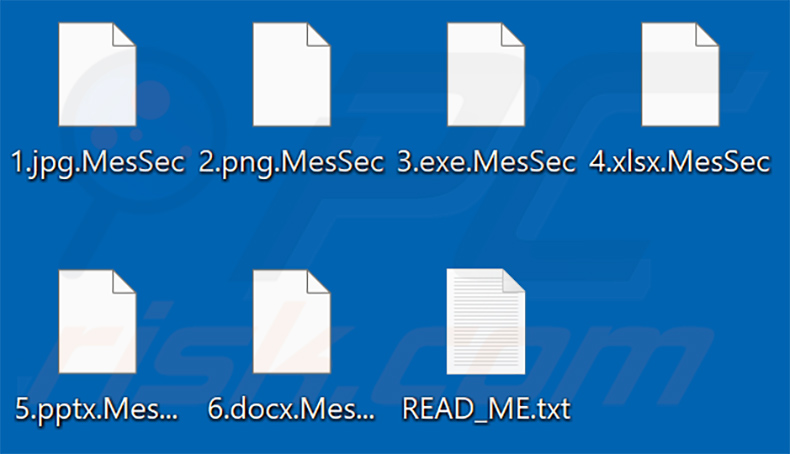
Rimozione del ransomware Mesmerized:
Rimozione automatica istantanea dei malware:
La rimozione manuale delle minacce potrebbe essere un processo lungo e complicato che richiede competenze informatiche avanzate. Combo Cleaner è uno strumento professionale per la rimozione automatica del malware consigliato per eliminare il malware. Scaricalo cliccando il pulsante qui sotto:
SCARICA Combo CleanerScaricando qualsiasi software elencato in questo sito, accetti le nostre Condizioni di Privacy e le Condizioni di utilizzo. Per utilizzare tutte le funzionalità, è necessario acquistare una licenza per Combo Cleaner. Hai a disposizione 7 giorni di prova gratuita. Combo Cleaner è di proprietà ed è gestito da RCS LT, società madre di PCRisk.
Video che suggerisce quali misure bisogna adottare in caso di infezione da ransomware:
Menu:
- Cos'è Mesmerised virus?
- STEP 1. Segnalare l'infezione da ransomware alle autorità.
- STEP 2. Isolare il dispositivo infetto.
- STEP 3. Identificare l'infezione da ransomware.
- STEP 4. Ricercare gli strumenti per la decrittazione del ransomware.
- STEP 5. Ripristinare i file con strumenti di recupero dati.
- STEP 6. Creare dei backup dei dati.
Se sei vittima di un attacco ransomware, ti consigliamo di segnalare questo incidente alle autorità. Fornendo informazioni alle forze dell'ordine, aiuterai a combattere la criminalità informatica ed in particolare a perseguire i tuoi aggressori. Di seguito è riportato un elenco di autorità in cui segnalare un attacco ransomware. Per l'elenco completo dei centri di sicurezza informatica locali e le informazioni sul motivo per cui dovresti segnalare gli attacchi ransomware, leggi questo articolo.
Elenco delle autorità locali in cui devono essere segnalati gli attacchi ransomware (scegline uno in base al tuo indirizzo di residenza):
USA - Internet Crime Complaint Centre IC3
Regno Unito - Action Fraud
Spagna - Policía Nacional
Francia - Ministère de l'Intérieur
Germania - Polizei
Italia - Polizia di Stato
Paesi Bassi - Politie
Polonia- Policja
Portogallo - Polícia Judiciária
Isolare il dispositivo infetto:
Alcune infezioni di tipo ransomware sono progettate per crittografare i file all'interno di dispositivi di archiviazione esterni, infettarli e persino diffondersi nell'intera rete locale. Per questo motivo, è molto importante isolare il dispositivo infetto (computer) il prima possibile.
Step 1: Disconnettersi da internet.
Il modo più semplice per disconnettere un computer da Internet è scollegare il cavo Ethernet dalla scheda madre, tuttavia, alcuni dispositivi sono collegati tramite una rete wireless e per alcuni utenti (specialmente quelli che non sono particolarmente esperti di tecnologia), potrebbe sembrare fastidioso scollegare i cavi. Pertanto, è anche possibile disconnettere il sistema manualmente tramite il Pannello di controllo:
Vai al "Pannello di controllo", fai clic sulla barra di ricerca nell'angolo in alto a destra dello schermo, inserisci "Centro connessioni di rete e condivisione" e seleziona il risultato della ricerca: 
Fai clic sull'opzione "Modifica impostazioni adattatore" nell'angolo in alto a sinistra della finestra:
Fare clic con il tasto destro su ogni punto di connessione e selezionare "Disabilita". Una volta disabilitato, il sistema non sarà più connesso a Internet. Per riattivare i punti di connessione, è sufficiente fare nuovamente clic con il pulsante destro del mouse e selezionare "Abilita".
Step 2: Scollega tutti i dispositivi di archiviazione.
Come accennato in precedenza, il ransomware potrebbe crittografare i dati ed infiltrarsi in tutti i dispositivi di archiviazione collegati al computer. Per questo motivo, tutti i dispositivi di archiviazione esterni (unità flash, dischi rigidi portatili, ecc.) devono essere scollegati immediatamente, tuttavia, ti consigliamo vivamente di espellere ogni dispositivo prima di disconnetterti per evitare il danneggiamento dei dati:
Vai a "Risorse del computer", fai clic con il pulsante destro del mouse su ciascun dispositivo connesso e seleziona "Espelli":

Step 3: Disconnettersi dagli account di archiviazione cloud.
Alcuni tipi di ransomware potrebbero essere in grado di dirottare il software che gestisce i dati archiviati nel "Cloud". Pertanto, i dati potrebbero essere danneggiati o crittografati. Per questo motivo, è necessario disconnettersi da tutti gli account di archiviazione cloud all'interno dei browser e di altri software correlati. È inoltre necessario considerare la disinstallazione temporanea del software di gestione del cloud fino a quando l'infezione non viene completamente rimossa.
Identifica l'infezione da ransomware:
Per gestire correttamente un'infezione, è necessario prima identificarla. Alcune infezioni da ransomware utilizzano messaggi di richiesta di riscatto come introduzione (vedere il file di testo del ransomware WALDO di seguito).

Questo, tuttavia, è raro. Nella maggior parte dei casi, le infezioni da ransomware forniscono messaggi più diretti semplicemente affermando che i dati sono crittografati e che le vittime devono pagare una sorta di riscatto. Tieni presente che le infezioni di tipo ransomware generalmente generano messaggi con nomi di file diversi (ad esempio, "_readme.txt", "READ-ME.txt", "DECRYPTION_INSTRUCTIONS.txt", "DECRYPT_FILES.html", ecc.). Pertanto, l'utilizzo del nome di un messaggio di riscatto può sembrare un buon modo per identificare l'infezione. Il problema è che la maggior parte di questi nomi sono generici e alcune infezioni utilizzano gli stessi nomi, anche se i messaggi recapitati sono diversi e le infezioni stesse non sono correlate. Pertanto, l'utilizzo del solo nome del file del messaggio può essere inefficace e persino portare alla perdita permanente dei dati (ad esempio, tentando di decrittografare i dati utilizzando strumenti progettati per diverse infezioni ransomware, è probabile che gli utenti finiscano per danneggiare in modo permanente i file e la decrittografia non sarà più possibile anche con lo strumento corretto).
Un altro modo per identificare un'infezione da ransomware è controllare l'estensione del file, che viene aggiunta a ciascun file crittografato. Le infezioni ransomware sono spesso denominate in base alle estensioni che aggiungono (vedere i file crittografati da Qewe ransomware di seguito).

Tuttavia, questo metodo è efficace solo quando l'estensione aggiunta è unica: molte infezioni ransomware aggiungono un'estensione generica (ad esempio, ".encrypted", ".enc", ".crypted", ".locked", ecc.). In questi casi, l'identificazione del ransomware tramite l'estensione aggiunta diventa impossibile.
Uno dei modi più semplici e veloci per identificare un'infezione da ransomware è utilizzare il sito Web ID Ransomware. Questo servizio supporta la maggior parte delle infezioni ransomware esistenti. Le vittime caricano semplicemente il messaggio di riscatto ed un file crittografato (ti consigliamo di caricarli entrambi se possibile).

Il ransomware verrà identificato in pochi secondi e ti verranno forniti vari dettagli, come il nome della famiglia di malware a cui appartiene l'infezione, se è decifrabile e così via.
Esempio 1 (Qewe [Stop/Djvu] ransomware):

Esempio 2 (.iso [Phobos] ransomware):

Se i tuoi dati vengono crittografati da un ransomware non supportato da ID Ransomware, puoi sempre provare a cercare in Internet utilizzando determinate parole chiave (ad esempio, titolo del messaggio di riscatto, estensione del file, -mail di contatto fornite, indirizzi del cryptowallet, ecc.).
Cerca strumenti di decrittazione ransomware:
Gli algoritmi di crittografia utilizzati dalla maggior parte delle infezioni di tipo ransomware sono estremamente sofisticati e, se la crittografia viene eseguita correttamente, solo lo sviluppatore è in grado di ripristinare i dati. Questo perché la decrittografia richiede una chiave specifica, che viene generata durante la crittografia. Il ripristino dei dati senza la chiave è impossibile. Nella maggior parte dei casi, i criminali informatici memorizzano le chiavi su un server remoto, anziché utilizzare la macchina infetta come host. Dharma (CrySis), Phobos e altre famiglie di infezioni da ransomware di fascia alta sono virtualmente impeccabili e quindi il ripristino dei dati crittografati senza il coinvolgimento degli sviluppatori è semplicemente impossibile. Nonostante ciò, esistono dozzine di infezioni di tipo ransomware che sono poco sviluppate e contengono una serie di difetti (ad esempio, l'uso di chiavi di crittografia e decrittografia identiche per ciascuna vittima, chiavi archiviate localmente, ecc.). Pertanto, controlla sempre gli strumenti di decrittografia disponibili per qualsiasi ransomware che si infiltra nel tuo computer.
Trovare lo strumento di decrittazione corretto su Internet può essere molto frustrante. Per questo motivo, ti consigliamo di utilizzare il progetto No More Ransom su cui è utile identificare l'infezione da ransomware. Il sito Web No More Ransom Project contiene una sezione "Strumenti di decrittografia" con una barra di ricerca. Se si immette il nome del ransomware identificato verranno elencati tutti i decryptor disponibili (se presenti).

Ripristina i file con strumenti di recupero dati:
A seconda della situazione (qualità dell'infezione da ransomware, tipo di algoritmo di crittografia utilizzato, ecc.), potrebbe essere possibile ripristinare i dati con alcuni strumenti di terze parti. Pertanto, ti consigliamo di utilizzare lo strumento Recuva sviluppato da CCleaner. Questo strumento supporta più di mille tipi di dati (grafici, video, audio, documenti, ecc.) ed è molto intuitivo (per recuperare i dati è necessaria poca conoscenza). Inoltre, la funzionalità di ripristino è completamente gratuita.
Passaggio 1: eseguire una scansione.
Esegui l'applicazione Recuva e segui la procedura guidata. Ti verranno visualizzate diverse finestre che ti consentiranno di scegliere quali tipi di file cercare, quali posizioni devono essere scansionate, ecc. Tutto quello che devi fare è selezionare le opzioni che stai cercando e avviare la scansione. Ti consigliamo di abilitare "Deep Scan" prima di iniziare, altrimenti le capacità di scansione dell'applicazione saranno limitate.

Attendi che Recuva completi la scansione. La durata della scansione dipende dal volume dei file (sia in quantità che in dimensione) che si sta analizzando (ad esempio, diverse centinaia di gigabyte potrebbero richiedere più di un'ora per la scansione). Pertanto, sii paziente durante il processo di scansione. Si sconsiglia inoltre di modificare o eliminare file esistenti, poiché ciò potrebbe interferire con la scansione. Se aggiungi dati aggiuntivi (ad esempio, il download di file o contenuti) durante la scansione, questo prolungherà il processo:
Passaggio 2: recuperare i dati.
Una volta completato il processo, seleziona le cartelle o file che desideri ripristinare e fai semplicemente clic su "Ripristina". Tieni presente che è necessario un po 'di spazio libero sull'unità di archiviazione per ripristinare i dati:

Crea un backup dei dati:
La corretta gestione dei file e la creazione di backup è essenziale per la sicurezza dei dati. Pertanto, sii sempre molto attento e pensa al futuro.
Gestione delle partizioni: si consiglia di archiviare i dati in più partizioni ed evitare di archiviare file importanti all'interno della partizione che contiene l'intero sistema operativo. Se cadi in una situazione in cui non puoi avviare il sistema e sei costretto a formattare il disco su cui è installato il sistema operativo (nella maggior parte dei casi, è qui che si nascondono le infezioni da malware), perderai tutti i dati memorizzati all'interno di tale unità. Questo è il vantaggio di avere più partizioni: se hai l'intero dispositivo di archiviazione assegnato a una singola partizione, sarai costretto a cancellare tutto, tuttavia creare più partizioni e allocare correttamente i dati ti consente di prevenire tali problemi. È possibile formattare facilmente una singola partizione senza influire sulle altre, quindi una verrà pulita e le altre rimarranno intatte ed i dati verranno salvati. La gestione delle partizioni è abbastanza semplice e puoi trovare tutte le informazioni necessarie sulla pagina web della documentazione di Microsoft.
Backup dei dati: uno dei metodi di backup più affidabili consiste nell'utilizzare un dispositivo di archiviazione esterno e tenerlo scollegato. Copia i tuoi dati su un disco rigido esterno, unità flash (thumb), SSD, HDD o qualsiasi altro dispositivo di archiviazione, scollegalo e conservalo in un luogo asciutto, lontano dal sole e da temperature estreme. Questo metodo è, tuttavia, piuttosto inefficiente, poiché i backup e gli aggiornamenti dei dati devono essere eseguiti regolarmente. Puoi anche utilizzare un servizio cloud o un server remoto. Qui è necessaria una connessione a Internet e c'è sempre la possibilità di una violazione della sicurezza, anche se è un'occasione davvero rara.
Si consiglia di utilizzare Microsoft OneDrive per il backup dei file. OneDrive ti consente di archiviare i tuoi file e dati personali nel cloud, sincronizzare i file su computer e dispositivi mobili, consentendoti di accedere e modificare i tuoi file da tutti i tuoi dispositivi Windows. OneDrive ti consente di salvare, condividere e visualizzare in anteprima i file, accedere alla cronologia dei download, spostare, eliminare e rinominare i file, nonché creare nuove cartelle e molto altro ancora.
È possibile eseguire il backup delle cartelle e dei file più importanti sul PC (cartelle Desktop, Documenti e Immagini). Alcune delle funzionalità più importanti di OneDrive includono il controllo delle versioni dei file, che conserva le versioni precedenti dei file per un massimo di 30 giorni. OneDrive include un cestino in cui vengono archiviati tutti i file eliminati per un periodo di tempo limitato. I file eliminati non vengono conteggiati come parte dell'assegnazione dell'utente.
Il servizio è realizzato utilizzando tecnologie HTML5 e consente di caricare file fino a 300 MB tramite drag and drop nel browser web o fino a 10 GB tramite l'applicazione desktop OneDrive. Con OneDrive, puoi scaricare intere cartelle come un singolo file ZIP con un massimo di 10.000 file, sebbene non possa superare i 15 GB per singolo download.
OneDrive viene fornito con 5 GB di spazio di archiviazione gratuito pronto all'uso, con ulteriori opzioni di archiviazione da 100 GB, 1 TB e 6 TB disponibili per una tariffa basata su abbonamento. Puoi ottenere uno di questi piani di archiviazione acquistando spazio di archiviazione aggiuntivo separatamente o con un abbonamento a Office 365.
Creazione di un backup dei dati:
Il processo di backup è lo stesso per tutti i tipi di file e cartelle. Ecco come puoi eseguire il backup dei tuoi file utilizzando Microsoft OneDrive
Passaggio 1: scegli i file o le cartelle di cui desideri eseguire il backup.

Fare clic sull'icona della nuvola di OneDrive per aprire il menu di OneDrive. In questo menu è possibile personalizzare le impostazioni di backup dei file.

Fare clic su Guida e impostazioni, quindi selezionare Impostazioni dal menu a discesa.

Vai alla scheda Backup e fai clic su Gestisci backup.

In questo menu, puoi scegliere di eseguire il backup del Desktop e di tutti i file su di esso e delle cartelle Documenti e Immagini, ancora una volta, con tutti i file al loro interno. Fare clic su Avvia backup.
Ora, quando aggiungi un file o una cartella nelle cartelle Desktop e Documenti e Immagini, verrà automaticamente eseguito il backup su OneDrive.
Per aggiungere cartelle e file non nelle posizioni mostrate sopra, è necessario aggiungerli manualmente.

Apri Esplora file e vai alla posizione della cartella o file di cui desideri eseguire il backup. Seleziona l'elemento, fai clic con il pulsante destro del mouse e fai clic su Copia.
Quindi, vai a OneDrive, fai clic con il pulsante destro del mouse in un punto qualsiasi della finestra e fai clic su Incolla. In alternativa, puoi semplicemente trascinare e rilasciare un file in OneDrive. OneDrive creerà automaticamente un backup della cartella o del file.

Viene eseguito automaticamente il backup di tutti i file aggiunti alla cartella OneDrive nel cloud. Il cerchio verde con il segno di spunta indica che il file è disponibile sia localmente che su OneDrive e che la versione del file è la stessa su entrambi. L'icona della nuvola blu indica che il file non è stato sincronizzato ed è disponibile solo su OneDrive. L'icona di sincronizzazione indica che il file è attualmente in fase di sincronizzazione.
Per accedere ai file che si trovano solo su OneDrive online, vai al menu a discesa Guida e impostazioni e seleziona Visualizza online.

Step 2: ripristina i file danneggiati.
OneDrive si assicura che i file rimangano sincronizzati, quindi la versione del file sul computer è la stessa versione sul cloud. Tuttavia, se il ransomware ha crittografato i tuoi file, puoi sfruttare la funzione Cronologia versioni di OneDrive che ti consentirà di ripristinare le versioni dei file prima della crittografia.
Microsoft 365 ha una funzione di rilevamento del ransomware che ti avvisa quando i tuoi file di OneDrive sono stati attaccati e ti guida attraverso il processo di ripristino dei tuoi file. Va notato, tuttavia, che se non si dispone di un abbonamento a Microsoft 365 a pagamento, si ottiene gratuitamente un solo rilevamento e ripristino dei file.
Se i file di OneDrive vengono eliminati, danneggiati o infettati da malware, puoi ripristinare l'intero OneDrive a uno stato precedente. Ecco come ripristinare l'intero OneDrive:

1. Se hai eseguito l'accesso con un account personale, fai clic sull'icona Impostazioni nella parte superiore della pagina. Quindi, fai clic su Opzioni e seleziona Ripristina il tuo OneDrive.
Se hai effettuato l'accesso con un account di lavoro o di scuola, fai clic sull'ingranaggio Impostazioni nella parte superiore della pagina. Quindi, fai clic su Ripristina il tuo OneDrive.
2. Nella pagina Ripristina il tuo OneDrive, seleziona una data dall'elenco a discesa. Tieni presente che se stai ripristinando i tuoi file dopo il rilevamento automatico del ransomware, verrà selezionata una data di ripristino.
3. Dopo aver configurato tutte le opzioni di ripristino dei file, fare clic su Ripristina per annullare tutte le attività selezionate.
Il modo migliore per evitare danni da infezioni da ransomware è mantenere backup regolari e aggiornati.
Domande Frequenti (FAQ)
Come è stato violato il mio computer e in che modo gli hacker hanno crittografato i miei file?
Le vittime stesse spesso aprono file eseguibili del ransomware, poiché in genere sono mascherati da normali file software/media. Questo e altri tipi di malware vengono diffusi prevalentemente tramite download drive-by, spam, truffe online, canali di download dubbi (ad esempio siti freeware e di terze parti, reti di condivisione P2P, ecc.), strumenti di attivazione illegale di programmi ("cracking") e aggiornamenti falsi.
Come aprire i file ".mesmerised"?
I file crittografati dal ransomware non possono essere aperti né utilizzati in altro modo, a meno che non vengano decrittografati.
Dove dovrei cercare strumenti di decrittazione gratuiti per il ransomware Mesmerized?
In caso di attacco ransomware, ti consigliamo di dare un'occhiata al sito del progetto No More Ransom (puoi trovare maggiori info qui).
Posso pagarvi un sacco di soldi, potete decifrare i file per me?
Non forniamo servizi di decrittazione. A parte i casi che coinvolgono infezioni ransomware profondamente difettose, il recupero di file crittografati è solitamente impossibile senza l'interferenza degli aggressori. Pertanto, le terze parti che offrono decrittazione a pagamento sono spesso truffe o mirano a fungere da intermediari tra vittime e criminali.
Combo Cleaner mi aiuterà a rimuovere il ransomware Mesmerized?
Sì, Combo Cleaner può scansionare i dispositivi ed eliminare le infezioni ransomware attive. Tieni presente che, sebbene l'utilizzo di un software antivirus sia il primo passo nel recupero del software da un'infezione da ransomware, i programmi di sicurezza non sono in grado di ripristinare i file crittografati.
Condividi:

Tomas Meskauskas
Esperto ricercatore nel campo della sicurezza, analista professionista di malware
Sono appassionato di sicurezza e tecnologia dei computer. Ho un'esperienza di oltre 10 anni di lavoro in varie aziende legate alla risoluzione di problemi tecnici del computer e alla sicurezza di Internet. Dal 2010 lavoro come autore ed editore per PCrisk. Seguimi su Twitter e LinkedIn per rimanere informato sulle ultime minacce alla sicurezza online.
Il portale di sicurezza PCrisk è offerto dalla società RCS LT.
I ricercatori nel campo della sicurezza hanno unito le forze per aiutare gli utenti di computer a conoscere le ultime minacce alla sicurezza online. Maggiori informazioni sull'azienda RCS LT.
Le nostre guide per la rimozione di malware sono gratuite. Tuttavia, se vuoi sostenerci, puoi inviarci una donazione.
DonazioneIl portale di sicurezza PCrisk è offerto dalla società RCS LT.
I ricercatori nel campo della sicurezza hanno unito le forze per aiutare gli utenti di computer a conoscere le ultime minacce alla sicurezza online. Maggiori informazioni sull'azienda RCS LT.
Le nostre guide per la rimozione di malware sono gratuite. Tuttavia, se vuoi sostenerci, puoi inviarci una donazione.
Donazione
▼ Mostra Discussione